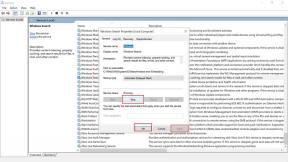Hoe Poco X2-fout te repareren: Twitter crasht of wordt niet geladen
Gids Voor Probleemoplossing / / August 05, 2021
We zijn erg gewend aan sociale media-apps zoals Facebook, Twitter, Snapchat en Messenger. Maar soms tijdens het gebruik worden we geconfronteerd met ongewenste crashes en soms crasht het af en toe en is het onmogelijk om de app te gebruiken. Soms is het apparaatspecifiek en soms is het afhankelijk van de app, misschien enkele bugs van de applicatiekant. Volg deze gids voor probleemoplossing om het probleem op te lossen wanneer Twitter crasht of niet wordt geladen op Poco X2.
In dit artikel zullen we je helpen bij het oplossen van het probleem waarbij Twitter blijft crashen of de fout gestopt is op Poco X2. We zullen proberen erachter te komen waarom het probleem zich voordoet, zodat we het effectief kunnen aanpakken. Nadat u deze fout hebt tegengekomen, werkt uw berichten-app niet meer en moet u deze oplossen door oplossingen te vinden op verschillende forums en websites. Maar het is echt een groot project om oplossingen te vinden en ze een voor een uit te proberen, toch?

Inhoudsopgave
-
1 Twitter crasht of laadt niet op Poco X2
- 1.1 Controleer de fout
- 1.2 Eenvoudig opnieuw opstarten of gedwongen opnieuw opstarten
- 1.3 Problemen met Twitter-app oplossen
- 1.4 Reset netwerk instellingen
- 1.5 Installeer de nieuwste software-updates
- 1.6 Installeer carrier-updates
- 1.7 Wis de cache uit de herstelmodus
- 1.8 Los problemen met apps op in de veilige modus
- 1.9 Fabrieksinstellingen
- 2 Gevolgtrekking
Twitter crasht of laadt niet op Poco X2
Controleer de fout
Twittercrashes gaan vergezeld van een algemeen bericht zoals "Twitter blijft stoppen" of "Twitter heeft gestopt. " Dergelijke fouten zijn meestal nutteloos en wijzen meestal niet op een specifieke oorzaak, zodat u ze kunt negeren hen.
Als u echter een meer unieke foutcode heeft, noteer deze dan en zoek er snel naar op Google. Als je geluk hebt en er is een online oplossing beschikbaar, die je kan helpen het probleem snel op te lossen.
Eenvoudig opnieuw opstarten of gedwongen opnieuw opstarten
Nou, ik denk dat je al weet hoe je je telefoon opnieuw moet opstarten. Dus start het apparaat gewoon opnieuw op en kijk of het het probleem oplost of niet. Het opnieuw opstarten van een apparaat is altijd de ultieme oplossing voor elk probleem. Niet alleen Poco, maar dit geldt voor elk elektronisch apparaat. Ik vertelde mijn moeder altijd dat ze haar apparaat opnieuw moest opstarten als ze een probleem had met haar smartphone.
Als u nog steeds moet weten hoe u opnieuw moet opstarten, dan is dit het volgende: druk op de aan / uit-knop van uw telefoon. Tik op het scherm op Opnieuw opstarten.
De andere manier van opnieuw opstarten is als volgt:
- Houd eerst de knop Volume omlaag ingedrukt en laat hem niet los.
- Houd de aan / uit-toets ingedrukt terwijl u de knop Volume omlaag ingedrukt houdt.
- Houd beide toetsen 15 seconden of langer ingedrukt.
Als dit niet werkt, ga dan naar de volgende methode. Het kan nuttig zijn om uw apparaat minstens één keer per week regelmatig opnieuw op te starten.
Problemen met Twitter-app oplossen
Geforceerd beëindigen
Dit wordt meestal aanbevolen om kleine app-bugs op te lossen. Dit kan op twee manieren.
Methode 1: Sluit een app met de toets Recente apps
- Tik op uw scherm op de schermtoets Recente apps (die met drie verticale lijnen aan de linkerkant van de startknop).
- Zodra het scherm Recente apps wordt weergegeven, veegt u naar links of rechts om de app te zoeken. Het zou hier moeten zijn als het je eerder is gelukt.
- Veeg vervolgens omhoog over de app om deze te sluiten. Dit zou het sluiten moeten forceren. Als het er niet is, tik je op de app Alles sluiten om ook alle apps opnieuw te starten.
Methode 2: Sluit een app met het menu App-info
- Open ‘Instellingen’ vanuit het Quick Nav-menu of het opstartprogramma.
- Scroll naar beneden en tik op ‘Apps’.
- Tik nu op ‘Apps beheren’
- Tik op het pictogram Meer instellingen (pictogram met drie stippen, rechtsboven).
- Tik op ‘Alle apps weergeven’.
- Zoek en tik op de app.
- Tik op Forceer stop.
Wis de app-cache
Als de bovenstaande methoden niet hebben geholpen, volgt u deze op door het cachegeheugen van de apps te wissen. Hier is hoe het is gedaan:
- Open ‘Instellingen’ vanuit het Quick Nav-menu of het opstartprogramma.
- Scroll naar beneden en tik op ‘Apps’.
- Tik nu op ‘Apps beheren’
- Als je op zoek bent naar een systeem- of standaardapp, tik je rechtsboven op Meer instellingen (pictogram met drie stippen).
- Tik op ‘Alle apps weergeven’.
- Zoek en tik op de juiste app.
- Er verschijnt een pop-upvenster met twee opties.
- Tik op de knop ‘Cache wissen’.
- Start het apparaat opnieuw op en controleer het probleem.
Wis app-gegevens
Als u de gegevens van een app wist, wordt deze teruggezet naar de fabrieksinstellingen.
- Open ‘Instellingen’ vanuit het Quick Nav-menu of het opstartprogramma.
- Scroll naar beneden en tik op ‘Apps’.
- Tik nu op ‘Apps beheren’
- Als je op zoek bent naar een systeem- of standaardapp, tik je rechtsboven op Meer instellingen (pictogram met drie stippen).
- Tik op ‘Alle apps weergeven’.
- Zoek en tik op de juiste app.
- Er verschijnt een pop-upvenster met twee opties.
- Tik op de knop ‘Alle gegevens wissen’.
- Start het apparaat opnieuw op en controleer het probleem.
Update App
Controleren op updates van de Play Store-app:
- Open de Play Store-app.
- Tik op het pictogram Meer instellingen linksboven (drie horizontale lijnen).
- Tik op Mijn apps en games.
- Tik op Update of Update alles.
Als je een mobiele gegevensverbinding hebt, raden we je aan om alleen via wifi bij te werken om extra kosten te vermijden. Hier is hoe:
- Open de Play Store-app.
- Tik op het pictogram Meer instellingen linksboven (drie horizontale lijnen).
- Tik op Instellingen.
- Tik op App-downloadvoorkeur.
- Selecteer Alleen via wifi (selecteer Via elk netwerk als je geen wifi hebt).
- Tik op Gereed.
Zorg ervoor dat u uw apps ook altijd up-to-date houdt door de optie voor automatisch bijwerken in te schakelen.
- Tik op Apps automatisch updaten.
- Tik op Alleen via wifi (selecteer Via elk netwerk als je geen wifi hebt).
- Tik op Gereed.
Installeer de app opnieuw
- Open ‘Instellingen’ vanuit het Quick Nav-menu of het opstartprogramma.
- Scroll naar beneden en tik op ‘Apps’.
- Tik nu op ‘Apps beheren’
- Als je op zoek bent naar een systeem- of standaardapp, tik je rechtsboven op Meer instellingen (pictogram met drie stippen).
- Tik op ‘Alle apps weergeven’.
- Zoek en tik op de juiste app.
- Tik op Verwijderen.
- Tik op OK om te bevestigen.
Nadat de app is verwijderd, start u het apparaat opnieuw op en installeert u het opnieuw om het probleem opnieuw te controleren.
Reset netwerk instellingen
- Open ‘Instellingen’ vanuit het Quick Nav-menu of het opstartprogramma.
- Zoek na het openen van Instellingen naar ‘Verbinding en delen’ en open het.
- Nadat u Verbinding en delen heeft geopend, scrolt u omlaag en tikt u op ‘Wifi, mobiel en Bluetooth resetten’.
- Tik nu op ‘Instellingen resetten’ in het midden onderaan het scherm.
- Nu zal het om uw wachtwoord voor het vergrendelscherm vragen, het bevestigen.
- Nu verschijnt er een pop-upvenster waarin u de laatste keer wordt gevraagd.
- Tik ten slotte op de knop Ok.
- Tik erop en je bent klaar om te gaan.
Installeer de nieuwste software-updates
- Open ‘Instellingen’ vanuit het Quick Nav-menu of het opstartprogramma.
- Scroll naar beneden en tik op ‘Mijn apparaat’.
- Tik vervolgens op ‘Systeemupdate’.
- Tik op ‘Controleren op updates’.
- Als er een systeemupdate beschikbaar is, zie je de optie op het scherm. Tik op Downloaden en installeren.
- Als uw systeem up-to-date is, ziet u een bericht dat het systeem up-to-date is.
Hier zijn een paar dingen die nodig zijn om op te letten tijdens het updaten van uw Poco X2 of een ander apparaat:
- Uw apparaat moet verbinding hebben met internet.
- Uw apparaat moet voldoende ruimte hebben om de update te downloaden.
- Uw apparaat moet voldoende zijn opgeladen, meer dan 50% om de update te installeren.
Installeer carrier-updates
Een manier om netwerkproblemen te voorkomen, is ervoor te zorgen dat u systeemupdates installeert zodra ze komen. Als je je Poco X2 van je netwerkaanbieder hebt gekregen en je hebt de software helemaal niet gewijzigd, hoef je alleen maar op de melding te tikken als er een update is. Netwerkproblemen die uniek zijn voor uw netwerkoperator, worden meestal opgelost door updates.
Wis de cache uit de herstelmodus
Als u niet weet wat herstel is, is het eerste dat de bootloader belt, het herstel. Herstelmodus verwijst naar een speciale opstartpartitie waarin een hersteltoepassing is geïnstalleerd. En u kunt enkele problemen met uw telefoon oplossen. Volg de stappen om de cache uit de herstelmodus te wissen:
- Zet je telefoon uit.
- Houd nu de Volume UP-toets + Power-toets op uw Poco-apparaat tegelijkertijd een tijdje ingedrukt
- Zodra je het Poco-logo ziet, kun je de knop loslaten.
- De telefoon is nu opgestart in de herstelmodus
- Gebruik de volumetoetsen om naar de optie Cache-partitie wissen te navigeren
- Om te bevestigen, kunt u de aan / uit-knop gebruiken.
- Start uw telefoon opnieuw op
Los problemen met apps op in de veilige modus
Als u niet weet wat de veilige modus is, schakelt het systeem in de veilige modus tijdelijk alle applicaties van derden uit die u op uw apparaat hebt geïnstalleerd. Door dit te doen, kunnen we erachter komen welke app het probleem veroorzaakt. Volg de onderstaande stap om de veilige modus in te schakelen:
- Uw apparaat moet zijn ingeschakeld.
- Druk op de aan / uit-knop op de telefoon.
- Wanneer de stroom is uitgeschakeld, opnieuw opgestart, vliegtuigmodus, wifi-modus, enz. menu wordt weergegeven, laat de aan / uit-knop los.
- Druk nu lang op het woord Power OFF op het scherm.
- Blijf op dit woord drukken totdat het bericht Android Veilige modus op uw telefoon wordt weergegeven.
- Selecteer om opnieuw op te starten in Android Veilige modus.
- Als u klaar bent, wordt een speciaal watermerk in de veilige modus weergegeven op uw smartphone
- Bekijk de telefoon en controleer het probleem.
Nadat u de apps heeft uitgezocht die het probleem veroorzaken, volgt u de onderstaande stappen om deze te verwijderen (indien nodig):
- Open ‘Instellingen’ vanuit het Quick Nav-menu of het opstartprogramma.
- Scroll naar beneden en tik op ‘Apps’.
- Tik nu op ‘Apps beheren’
- Als je op zoek bent naar een systeem- of standaardapp, tik je rechtsboven op Meer instellingen (pictogram met drie stippen).
- Tik op ‘Alle apps weergeven’.
- Zoek en tik op de juiste app.
- Tik op Verwijderen.
- Tik op OK om te bevestigen.
Fabrieksinstellingen
Disclaimer
Door de fabrieksinstellingen te herstellen, wordt alles verwijderd, dus u wilt er zeker van zijn dat u een kopie maakt van uw gegevens zoals foto's, video's, documenten, teksten, enz. van tevoren.
Vanuit het menu Instellingen:
- Open ‘Instellingen’ vanuit het Quick Nav-menu of het opstartprogramma.
- Scroll naar beneden en tik op ‘Mijn apparaat’.
- Scroll nu opnieuw naar beneden en tik op ‘Back-up en reset’.
- Blader nu tot het einde en tik op ‘Alle gegevens wissen (fabrieksinstellingen herstellen)’.
- Tik nu op de knop ‘Alle gegevens verwijderen’ die zich in het midden onderaan het scherm bevindt.
- Nu zal het om uw wachtwoord voor het vergrendelscherm vragen, het bevestigen.
- Opnieuw zal het uw Mi-accountwachtwoord vragen.
- Voer het wachtwoord in en tik op de OK-knop.
Van herstel:
- Schakel het apparaat uit
- Houd de toets Volume omhoog + Aan / uit-toets ingedrukt
- Laat de aan / uit-toets los wanneer het POCO-logo verschijnt, maar blijf op de toets Volume omhoog drukken
- Laat de toets Volume omhoog los wanneer Mi-Recovery verschijnt
- Gebruik de volumetoetsen om te selecteren en de aan / uit-toets om te bevestigen
- Selecteer Gegevens wissen en druk op de aan / uit-toets om te bevestigen
- Selecteer alle gegevens wissen en druk op de aan / uit-toets om te bevestigen
- Selecteer Bevestigen en druk op de aan / uit-toets om te bevestigen
- Selecteer "terug naar hoofdmenu" door op de aan / uit-toets te drukken
- Selecteer Opnieuw opstarten en druk op de aan / uit-toets om te bevestigen
- Selecteer Opnieuw opstarten naar systeem en druk op de aan / uit-toets om te bevestigen.
Gevolgtrekking
Dat was het, dit was de gemakkelijkste manier om dit op te lossen wanneer Twitter crasht of niet wordt geladen op Poco X2. Volg ze zorgvuldig om de voordelen van de functie in uw Poco X2 te krijgen. Ondervind je problemen en problemen met je Poco X2? Dan hoef je je nergens zorgen over te maken, we hebben een artikel gewijd aan de problemen en handleidingen van de Poco X2. Hier is de Poco X2 Gids voor het oplossen van problemen. Hoewel het zeldzaam is, hebben sommige gevallen van de problemen op Poco-apparaten mogelijk slechte hardware als oorsprong. Als het terugzetten van de fabrieksinstellingen je probleem niet verhelpt, ga dan naar je plaatselijke Mi Store of Servicecentrum zodat een gekwalificeerde technicus de hardware kan onderzoeken. Indien nodig kunnen ze het opsturen voor reparatie of vervanging.
Heb je een Poco-apparaat of een Android-apparaat en heb je dit soort eenvoudige tutorials nodig? Blijf dan op de hoogte GetDroidTips ’Android-tips en -trucs column omdat er binnenkort veel eenvoudige tutorials voor Poco komen.
Als u hier vragen over heeft, is het commentaargedeelte altijd voor u beschikbaar.
Poco X2 Gids voor het oplossen van problemen
- Hoe te repareren als het touchscreen niet goed werkt op de Poco X2?
- USB-verbinding werkt niet / wordt gedetecteerd: hoe repareer ik op Poco X2?
- Geen simkaart gedetecteerd of niet herkend fout: hoe te repareren op Poco X2
- Hoe los ik geen geluidsprobleem op Poco X2 op?
- Hoe Poco X2 te repareren met een waarschuwing Camera mislukt Fout?
- YouTube wordt niet geladen op mijn Poco X2: hoe dit te verhelpen?
- Hoe trage respons op Poco X2 te repareren [Problemen met vertraging of trage prestaties oplossen]
Hallo, ik ben Shekhar Vaidya, een blogger, een leerling die leert over CS en programmeren.